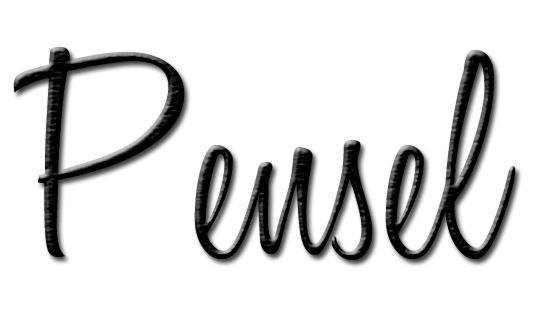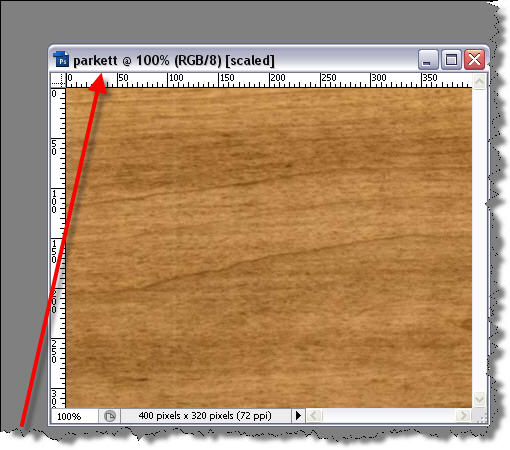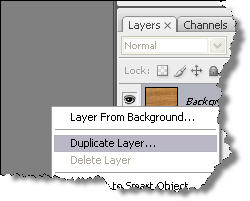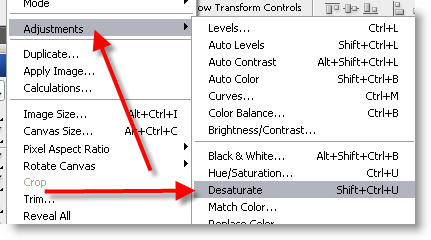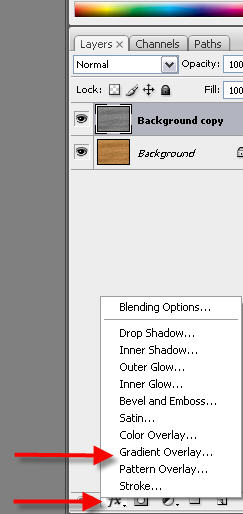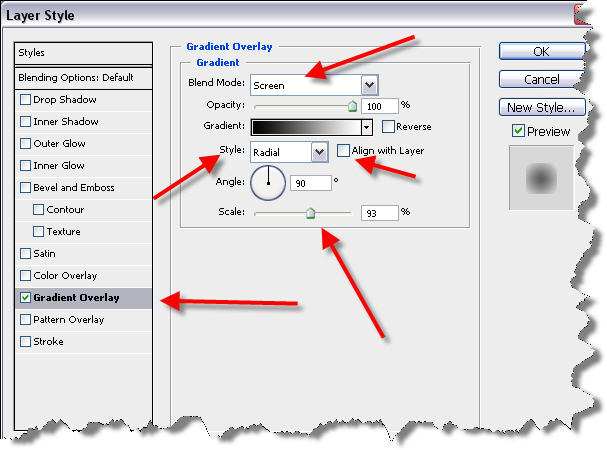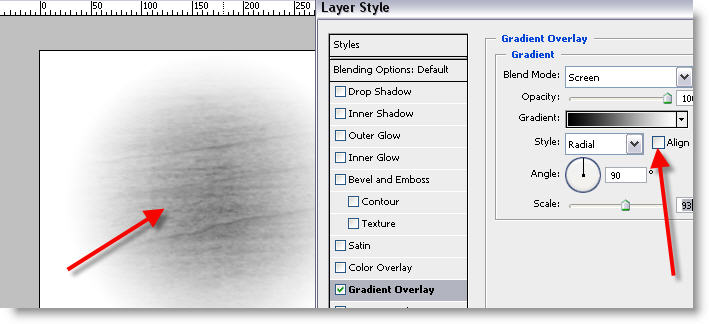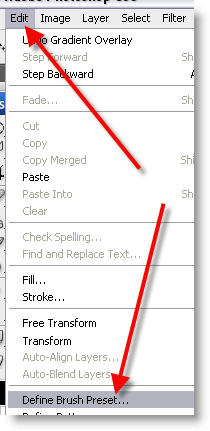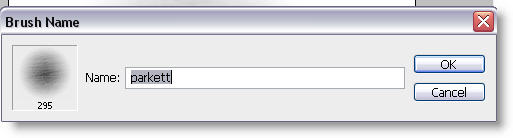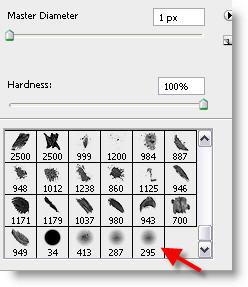Mitt syfte har varit att skapa en mönstrad pensel ur en bild. 1. Öppna din bild:
2. Duplicera lagret genom att högerklicka på det, och välja "duplicate layer":
3. Ställ dig på lagret med kopian och ta bort all färg ur lagret. Image - Adjustments - Desaturate (Shift + Ctrl + U).
4. Nu ska vi lägga på en lagerstil på det svart-vita lagret, eller
5. Gör följande inställningar:
Blend Mode: Screen Style: Radial Scale: Jag har valt 93 % Ta bort bocken ur "Align with layer" och flytta runt din bild för att se vilket mönster som passar dig bäst. Det gör du genom att sätta markören över bilden, hålla ner vänster musknapp samtidigt som du flyttar på markören.
6. Klicka på ok när du är nöjd. 7. Nu är din pensel klar att spara. Välj Edit - Define Brush Preset.
8. Namnge den och klicka på ok:
9. Testa din pensel genom att ta upp ett nytt dokument, klicka på pensel-ikonen och välj din nyskapade pensel, den brukar lägga sig sist i listan:
------------------------------------------------------------------------------------------------------------ Susie © PeSus 2008 1999-2008 Tutorialen
får ej kopieras eller användas på andra sidor Din
egen bild/bakgrund som du har skapat med den
|